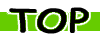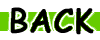☆トラブルシューティング+用語解説☆
トラブルシューティングなどをしてみようかな
基本的に俺の環境(iMac400SE/osX10.3.9/os9.2.2)での話だけどw
OSがらみのトラブルはあまり取り上げない予定なのでマニュアル本なり
他のサイトで確認するなりしてね。
CDの排出が(ディスクによって)うまく行かない。
内臓ドライブは薄型にする為モーターの動力を輪ゴム(専用品?)で伝えているのだけどそこが劣化して緩んできたり、ディスクを直接動かすローラーが固くなったりが原因?
- とりあえずうまく排出させる方法。
- スロットローディングのディスク出口左端(電源スイッチ側)の奥に
強制排出スイッチが有るので針金などを突っ込んで排出させる。
- ドライブのローラーがディスク下面にあるので頭を除かせたCDの上に
テレフォンカード等を差し込みローラーに押し付ける感じで少し下側のローラーに押し付けると出てきやすい。
(俺はクレジットカードを愛用w)
- 起動時に排出させたい時はマウスクリック(左)しながら起動。
- スロットローディングのディスク出口左端(電源スイッチ側)の奥に
強制排出スイッチが有るので針金などを突っ込んで排出させる。
少しでも排出力(?)を復活させたい時はHD/電池交換と一緒に分解清掃するといいかもしれない
※分解時に気をつけること
- 精密ドライバが必須になるほどネジ類が小さいので紛失に注意。
- ローラーは綿棒にビデオヘッドクリーナー等洗浄液をつけて清掃。
- 駆動用の輪ゴムは正式なサイズが不明なので失敗して元々のつもりでw。
ちなみにホームセンター等の「角40×1.2×1.2」で元気に排出が 出来るようになったという話もある。(交換時にゴムのねじれに注意/未確認)
・『Mac OS Classicパーフェクトガイド OS 9のすべてがわかる
フリーズしたときはソフトの強制終了、それで直らなければ強制再起動する。
ソフトの強制終了は「」+「」+「escape」の同時押し。
強制再起動は本体横のケーブル差し込み部分の(▲)マークの小さいボタンを押す。
もしくは本体電源ボタンの長押しでMacの強制終了させる。
起動途中で「はてなマーク(?)」が点滅して出てそれ以上起動しない。
MacのシステムがOSを見失っている合図。HDの破損かPRAM情報の破損が原因。
再起動する時に「」を押しながら起動させて起動ディスクを指定してやるといい。
何度も「?」となるようなら再起動する時に「」+「」+「p」+「r」を押しながら起動させて
PRAMのクリアを試してみる。起動音が2回なれば成功。
もしくはCD起動して起動ディスク(システム)を指定してやる。
それでだめなら専用ソフトの利用やOSの再インストールや最悪HD交換も視野に。
コンセント回りに付いて。
- 純正のスケルトン電源コードはべとつきやすい。買い替えるか無視するかする事。
- コンセントにアースが付いてれば接続する事。
このアースはカミナリ等の外部からのサージ対策ではなくiMac内のサージ対策なのでつなげるとMacが安定する?
- iMacにつなげてる側のコンセント端子は意外と抜けやすいので注意w
パワーランプが緑色に光ってるが起動しない。
「GLOD(Green Light Or Death)」の可能性。マザーボードが逝かれた?
キーボードやマウスがいきなり反応しなくなった。
それぞれUSB端子を外して再接続。ボールマウスならボール受けの掃除を。
それでダメならキーボード/マウスの故障の可能性あり。
特にキーボードの特定のキーのみ無反応/マウスのボタンだけ無反応などの時は故障の可能性が高い。
画面が揺れる/モニター画面サイズが勝手に変わる。
モニター脂肪フラグの可能性有り。確実なバックアップとお亡くなりになる覚悟を。
FBTの交換で直るという話もあるが感電の危険があるので素人は注意。
オシリの端子から外部モニターにつなげる事で延命出来るという話も…
HDの回転音がうるさい(カツンカツン…/ギュルルル…)
HD脂肪のフラグ(予兆?)。バックアップとHDの交換用意。
日付時間や各種設定がやたらとずれる/ソフトやMacが異常終了する
電池切れの可能性有り。
専門店で「CRT iMacの電池ください/3.6v丸形タイプ」と言えばわかるはず。
『おすすめ周辺機器(iMac)』
ビープ音について
ビープ音が 1 回のとき: RAM が搭載されていない、または認識されない
ビープ音が 2 回のとき: 互換性のない RAM が搭載されている(EDO RAM など)
ビープ音が 3 回のとき: 全ての RAM バンクがメモリテスト不合格
ビープ音が 4 回のとき: 残りのブート ROM 部分でのチェックサムエラー
ビープ音が 5 回のとき: ROM ブートブロックのチェックサムエラー
(チェックサムエラー/データー破損か物理破損。つまり利用不可ってこと。)
電源が入らない、入ってもすぐに異常終了その他何となく不安定
電源コネクターが抜けかけてたり周辺機器等の接触不良の可能性有り。
とりあえず外せる物は全部外して確認。それ以外も何度かさしたり抜いたりして確認。
(USBやFireWireで接続してる周辺機器/メモリ/電源コード/LANケーブルまで)
- その他に考えられる原因
- PRAMのクリア(別記)
- デスクトップファイルの再構築(別記)
- 初期設定ファイルの整理/削除(別記/OS 9)
(※電源抜いて数時間放置して上記を再挑戦※)
- 機能拡張書類の整理/削除(別記/OS 9)
- Disk Fast Aidでの修復。インストールディスクで起動してHDを選択修復。
- ハードディスクの断片化の修復(別記)
- マザーボード等基盤の死亡。
- iMacはHDDとディスクドライブが同じバスにつながっている。
そのためHDD/ディスクドライブのどちらかが壊れただけでHDD/ディスクドライブの両方からの起動が出来なくなる事が有る。
OSのインストール
インストールディスクを挿入して「c」キーを押しながら再起動。
コレでCDから起動するのでインストール/追加インストールが出来る。
CRT iMacをターゲットディスクモード(外部HDとして認識)にする
もう一台Mac(FireWire端子がついていれば何でもOK)を用意してFireWireで接続。
そして外部HDにしたいMacを「」+「t」を押しながら起動させる
USBメモリ/HDなどの外部メモリの認識について。
個人的な環境によるのかもしれないけれどOS Xにしてから時々USBメモリなどの認識が出来ない時がある。
OSを起動してすぐにUSBにさすとほぼ確実に認識するのだけど時間が経つとダメな時が多い。
認識した時もダブルクリックして中身を見れずに延々と虹丸が回ってFinderが固まってしまったりw。
ちなみにFinderが固まってしまったときはどうしようもないのでアラートが出ることを覚悟してUSB機器を外すか再起動しか無い…orz
それを防ぐためにUSBメモリをつなげる前にことえりを起動させるといい。
理由はわからないけどことえりを起動させておくと不具合の発生率が下がる気がするw(mdsの影響なのかしら?)
-
ことえりの起動→何かテキストを変換させる。
もしくは左上の「あ」をクリックして。
ことえりのメニューがすべて表示されるかを確認。
(USBにハブを噛ませてる時などは電力不足の可能性もあるぞw)
☆簡単な用語解説☆
- スロットローディング=CDをwii見たいに飲み込むヤツ。
- トレーローディング=CDをPS2みたいに飲み込むヤツ。
- 8センチCD=シングルCDのこと。12センチは普通のサイズのCD。
- キー=spaceキー並びののリンゴ/四葉?マークのキーの事。 アップルキーとも言う。
- 電源ボート=電源系の基盤。
- マザーボード=CPUやメモリーが接続された基盤。
- CRT=(Cathode Ray Tube)ブラウン管/モニターの事。
- AirMac=Macの無線LAN名称。一般にはIEEE 802.11b/a。
- AirMac Extreme=Macの高速無線LAN名称。一般にはIEEE802.11g〜n。
- FireWire=IEEE1384のこと。i.LINK/DV端子等と同じ接続規格。
- HD=(Hard Disk)ハードディスク。
- FBT=フライバックトランス。モニターの調整装置の一種。 モニターが死んだ時はここが原因のことが多い。
- クラシック環境(Classic)=OS Xの「OS9エミュレーター環境」 手元にOS 9があればすぐに構築出来る。(Leopard以降は除く) ただしOS Xの「ソフト」としてOSを動かすので遅かったり OS 9向けソフトが一部使えなかったりするので注意。 OS 9を使うならパーテーションを切ってデュアルブートにした方が確実。
- デュアルブート=ハードディスクを2つ以上に分けてそれぞれにOSを入れて使う事。
- パーテーション=一つのハードディスクを複数に分けて使う事。またその名称。
OSをインストールする時に分ける事が出来るが以前のデータはは完全に消えるので
要バックアップ。略して「パテ」とも言う。
- パーテーション分割法○
- OS X→インストールディスクで起動→調査中w
- OS 9→インストールディスクで起動→調査中w
- パーテーション分割法○
- PRAM=パラメーターラム Macの基本的な情報を記録しているRAMのこと。時間設定とか音量設定とか…
- ーゲットディスクモード=Macを外付けHDとして認識させること。